


在Win11系统中,如果您是一位游戏玩家,您可能会希望优化系统以获得更好的游戏性能。其中一个关键步骤是将系统设置为游戏高性能模式。通过启用游戏高性能模式,您可以最大程度地发挥计算机硬件的性能潜力,提升游戏的流畅度和响应速度。本文将为您介绍如何在Windows 11中设置游戏高性能模式,以便您尽情享受游戏的乐趣。
方法如下:
1、首先,在Windows11系统的桌面上,点击任务栏中的开始按钮,接着,在弹出的开始菜单中寻找并点击设置图标。
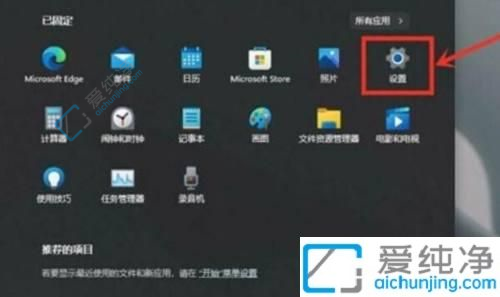
2、接下来,您将进入Windows11的设置页面。请在左侧菜单栏中点击游戏选项,紧接着,在右侧窗口中寻找游戏模式设置项。
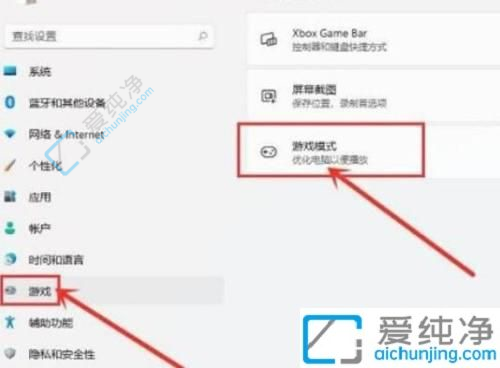
3、然后,在打开的游戏模式设置页面中,请发现图形设置选项。
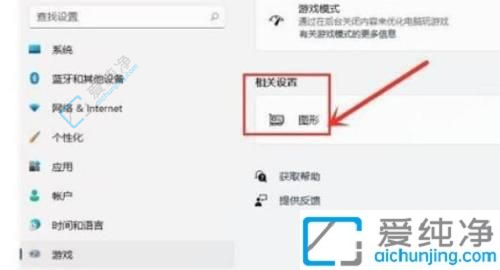
4、在自定义应用选项下,请点击“浏览”,选择您想要添加的游戏,并点击“添加”。
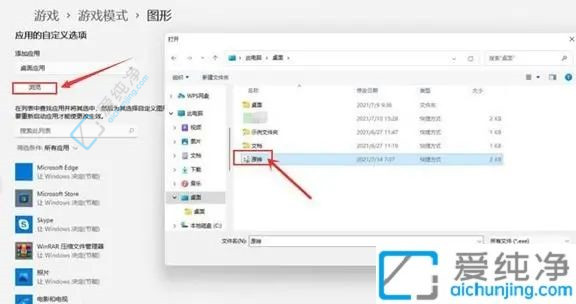
5、在图形界面中,找到并选中刚刚添加的游戏,请点击“选项”。随即,一个名为“图形首选项”的窗口将弹出。请您选择“高性能”,并点击“保存”设置,以便实现游戏的独立显卡运行。
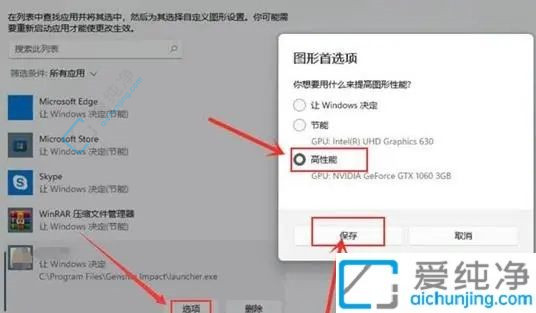
通过上述方法,你可以在Win11系统中设置游戏高性能模式,以获得更出色的游戏体验。游戏高性能模式将优化系统资源,提供更快的帧率和更流畅的游戏运行。
| 留言与评论(共有 条评论) |